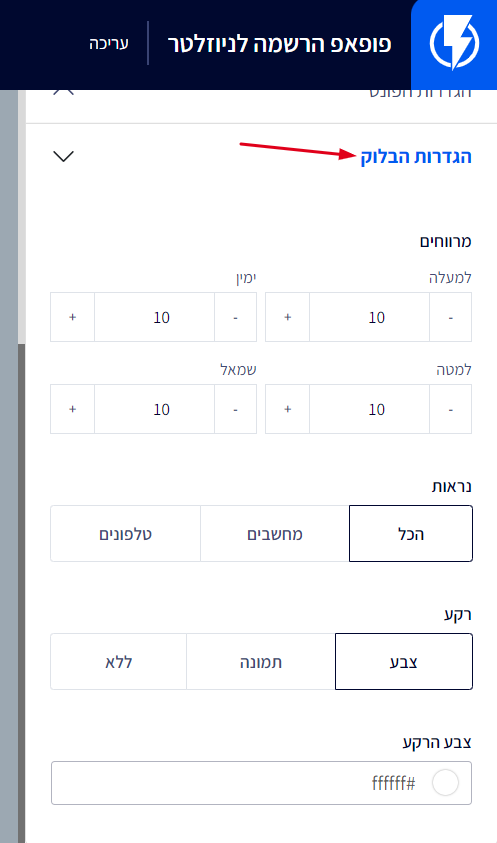אלמנט טופס בעורך הפופאפים
אלמנט זה יאפשר לכם להציג טופס לאיסוף פרטים בפופאפ.
גררו את האלמנט "טופס" מהתפריט השמאלי למיקום הרצוי בפופאפ או לחצו על אלמנט טופס שכבר קיים בפופאפ.
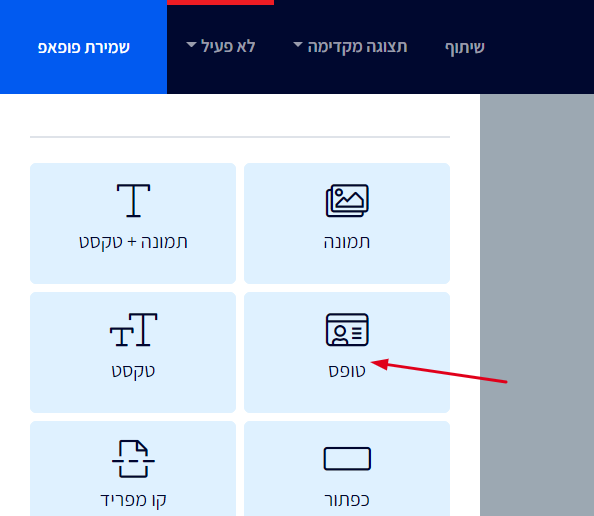
הגדרות האלמנט יופיעו בתפריט הימני.
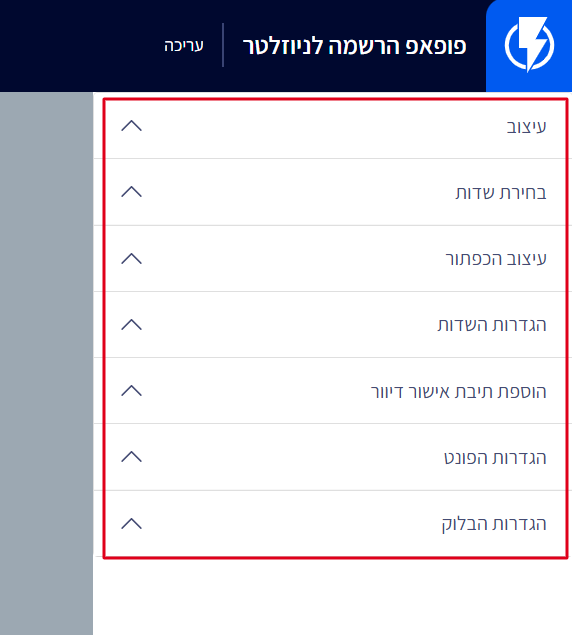
הגדרות עיצוב
טקסט בכפתור – יש להזין את הטקסט הרצוי בכפתור הטופס.
שדות בשורה – ניתן להציג את השדות של הטופס בשורה.
הצג תווית – ניתן להציג את שם השדה מעל התיבה.
הצג שומרי מקום – ניתן להציג את שם השדה בתוך התיבה.
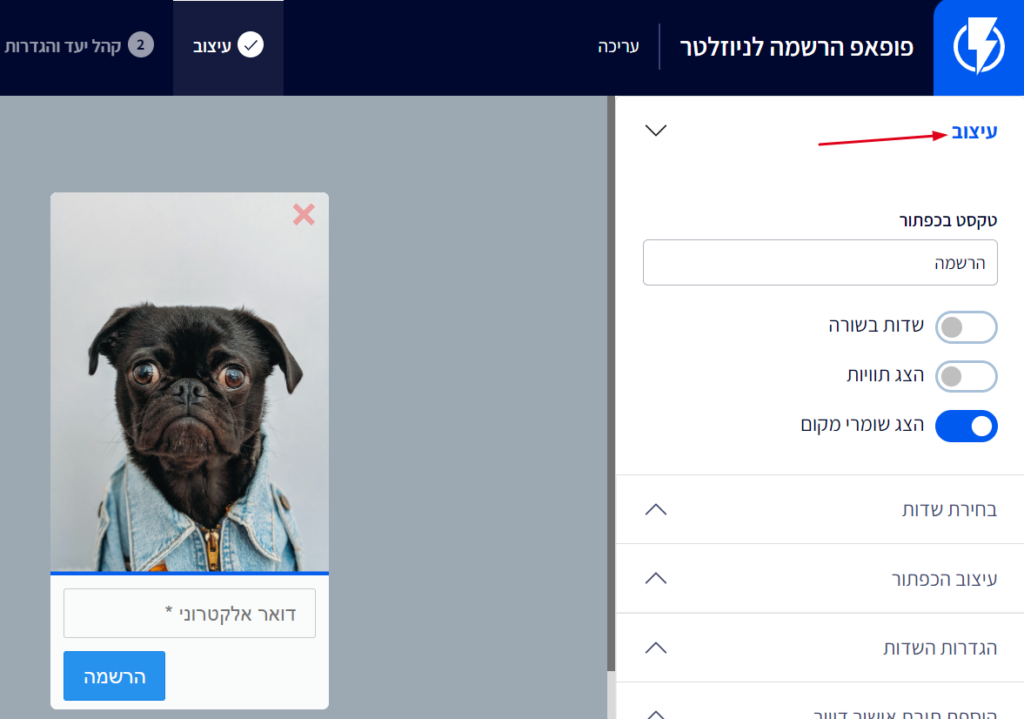
בחר שדות
תחת "פרטי איש קשר" תוכלו לבחור את השדות שיופיעו בפופאפ.
- כדי להוסיף שדה יש לסמן את הצ'ק בוקס לצד השדה.
- כדי שהשדה יהיה חובה יש להפעיל את הכפתור "שדה חובה" שלצד השדה.
- שימו לב, שדה האימייל הינו חובה כיוון שזהו שדה מזהה בפלאשי, לכן לא ניתן להסירו מאלמנט הטופס.
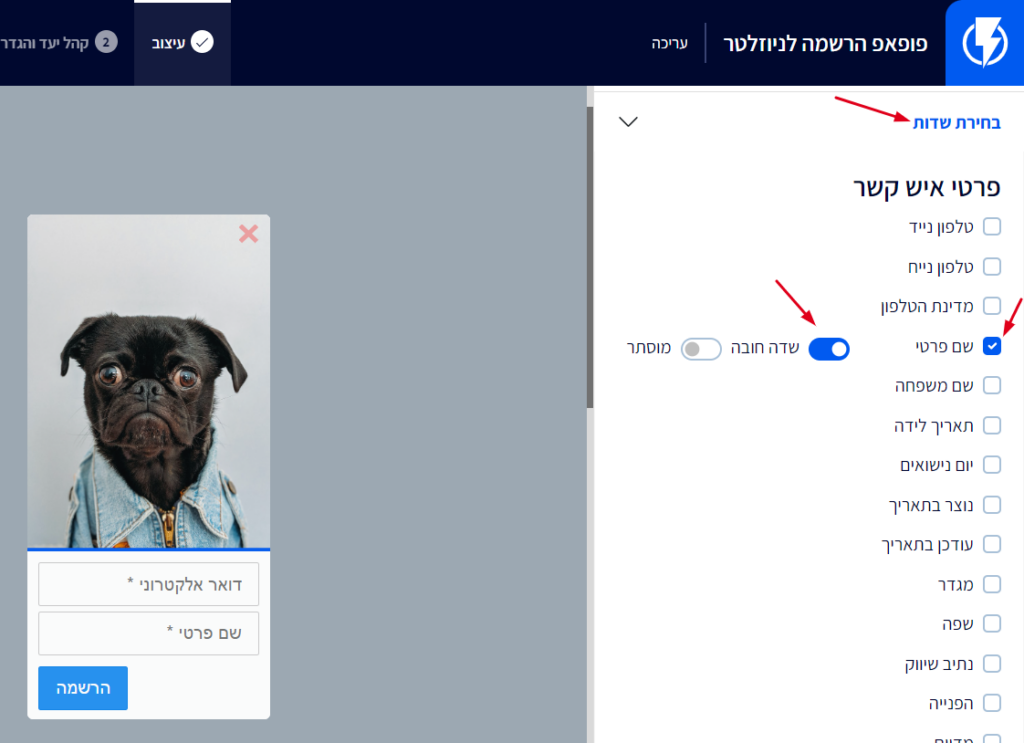
במידת הצורך ניתן לשנות את סדר מיקום השדות ע"י עמידה על השדה בטופס, וגרירה שלו למיקום הרצוי:
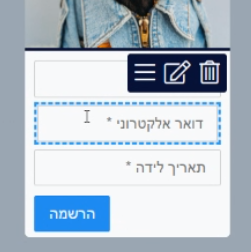
עיצוב הכפתור
צבע וצבע הרקע – ניתן להגדיר את צבע הטקסט בכפתור ואת צבע הרקע שלו.
יישור – ניתן להגדיר את מיקום הכפתור על גבי האלמנט.
כפתור ברוחב מלא – הפעלת כפתור זה תגדיר את הכפתור ברוחב מלא על גבי האלמנט.
גודל וצבע הגבול – ניתן להגדיר מסגרת לכפתור ע"פ עובי נבחר ולהגדיר את צבע המסגרת הרצוי.
פינות מעוגלות – ניתן לעגל את הכפתור לפי רמות שונות.
גודל – ניתן להגדיר את גודל הטקסט בכפתור. גודל הכפתור יתאים את עצמו בהתאם לגודל הטקסט.
משקל – ניתן לבחור את משקל הטקסט שבכפתור: דק / רגיל / מודגש.
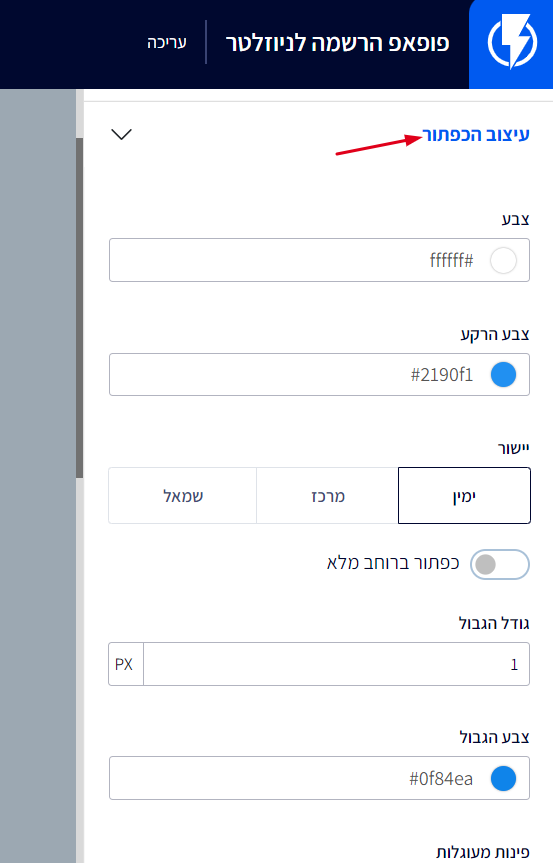
הגדרות השדות
צבע וצבע הרקע – ניתן להגדיר את צבע פונט השדות ואת צבע רקע השדות.
יישור – ניתן להגדיר את מיקום הטקסט על גבי השדה.
גודל וצבע הגבול – ניתן להגדיר מסגרת לשדה ע"פ עובי נבחר ולהגדיר את צבע המסגרת הרצוי.
פינות מעוגלות – ניתן לעגל את מסגרת השדות לפי רמות שונות.
גודל – ניתן להגדיר את גודל הטקסט בשדות.
משקל – ניתן לבחור את משקל הטקסט שבשדה: דק / רגיל / מודגש.
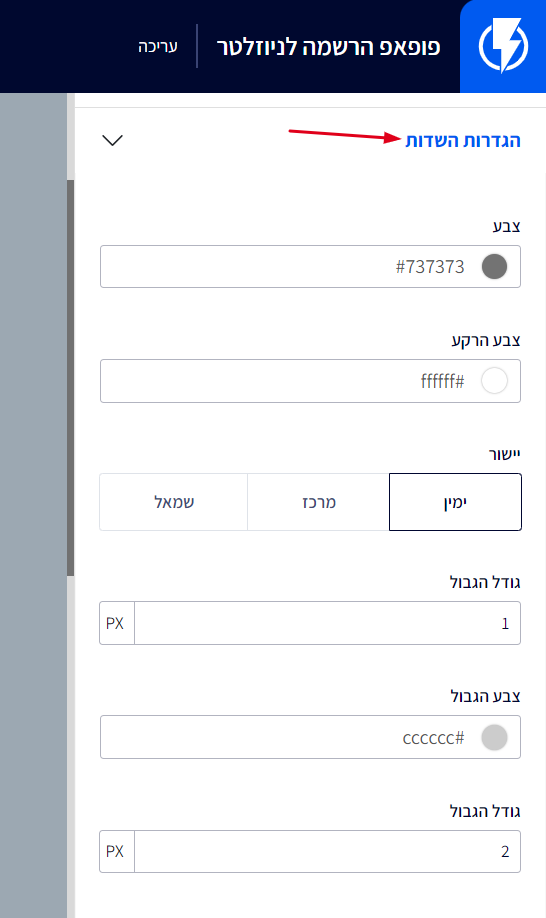
הוספת תיבת אישור דיוור
הוספת תיבת אישור דיוור - כדי להוסיף אישור דיוור יש להפעיל את הכפתור.
ניתן לבחור שהצ'ק בוקס כבר יהיה מסומן ב-V בברירת המחדל ע"י הפעלת הכפתור "מסומן בברירת המחדל".
ערך – ניתן להזין את הטקסט הרצוי בתיבת הצ'ק בוקס.
גודל – ניתן להגדיר את גודל הטקסט בתיבת הצ'ק בוקס.
משקל – ניתן לבחור את משקל הטקסט בתיבת הצ'ק בוקס: דק / רגיל / מודגש.
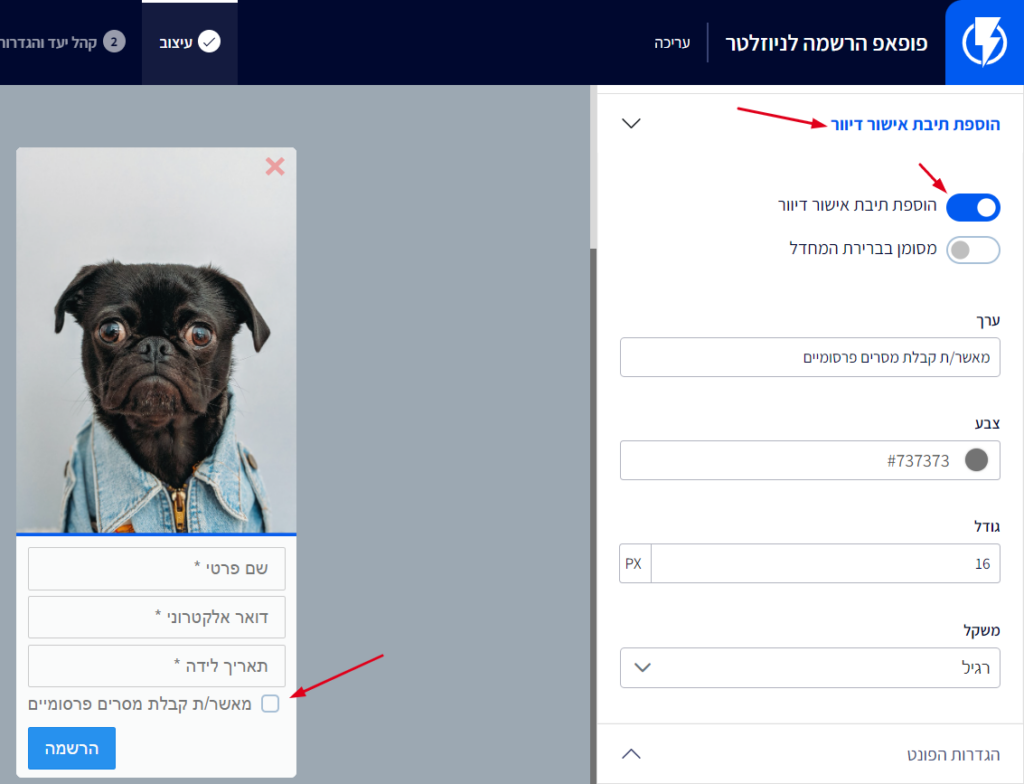
הגדרות הפונט
תחת "הגדרות הפונט" תוכלו לקבוע את צבע הגופן, גודל, הדגשה וכדומה.
בתיבה "פונט" תוכלו לבחור את סוג הגופן מבין האופציות שפלאשי מציעה (במידה ותרצו להשתמש בגופן מותאם אישית של גוגל שלא נמצא באפשרויות של פלאשי – תוכלו לעשות זאת ע"י לחיצה על הכפתור "הוספת פונט מותאם אישית של גוגל" והדבקה של שם הגופן בתיבה "פונט").
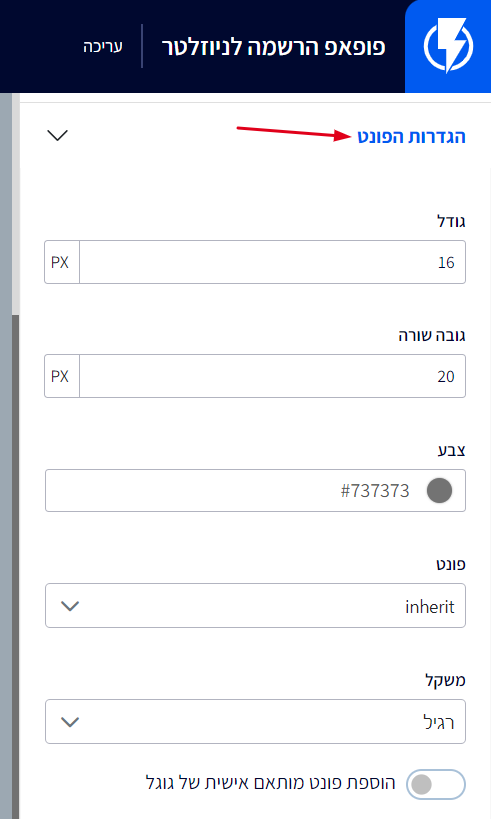
הגדרות הבלוק
מרווחים - ניתן להגדיר את המרווחים של האלמנט מכל כיוון על גבי תבנית הפופאפ.
נראות - תוכלו לבחור האם להציג את האלמנט בטלפונים / מחשבים / בשניהם.
רקע - ניתן להגדיר האם תרצו שרקע האלמנט יהיה שקוף / תמונה / צבע.